windows7无法启动帮助和支持怎么办_win7帮助和支持打不开怎么办
更新日期:2024-03-20 02:44:36
来源:转载
相信许多用户还在使用windows7系统,很多时候我们遇到问题都会使用到系统的帮助和支持。不过有些用户就遇到帮助和支持打不开的情况,那么win7帮助和支持打不开怎么办呢?下面我们就一起来看看windows7无法启动帮助和支持怎么办。
win7无法启动帮助和支持解决步骤:
1、首先我们按Win+R,打开运行窗口。也可以在开始菜单中打开,如图所示。
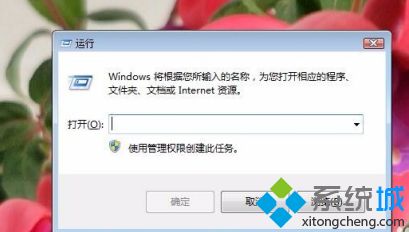
2、之后我们在里面打开中输入services.msc命令,点击下方的确定,如图所示。

3、我们这个时候会打开服务窗口,我们在里面找到Help and surport服务项目,我们鼠标右键点击打开选型卡将启动,或者鼠标双击这个服务项目,如图所示。
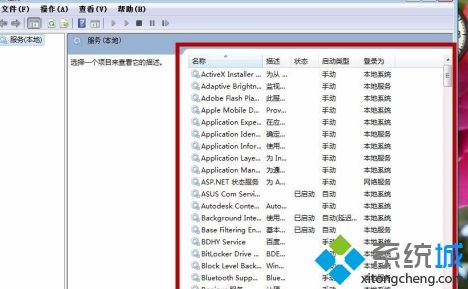
4、双击后我们可以看到一个新的窗口,我们在下方点击启动按钮,如图所示。
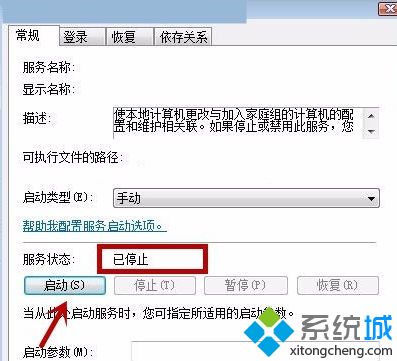
5、之后会弹出进入条,我们等级启动完毕即可,如果是鼠标右键点击服务项启动,也会弹出如图的进度条,如图所示。

6、之后我们看到这个服务项启动成功,我们点击应用并确定即可,我们这个时候就可以使用Windows帮助和支持啦。当然如果找不到这个服务项,我们的电脑就无法启动Windows帮助和支持,我们需要安装完整的系统或者自己添加Windows帮助和支持。更多系统安装教程,请访问系统。
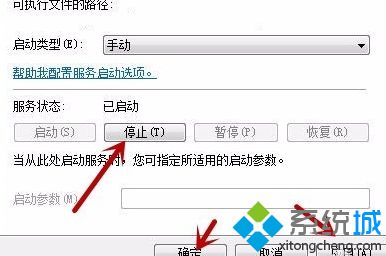
以上就是windows7无法启动帮助和支持的解决方法,有遇到这个情况的用户可以根据以上步骤来操作,希望可以帮到大家。
- monterey12.1正式版无法检测更新详情0次
- zui13更新计划详细介绍0次
- 优麒麟u盘安装详细教程0次
- 优麒麟和银河麒麟区别详细介绍0次
- monterey屏幕镜像使用教程0次
- monterey关闭sip教程0次
- 优麒麟操作系统详细评测0次
- monterey支持多设备互动吗详情0次
- 优麒麟中文设置教程0次
- monterey和bigsur区别详细介绍0次
周
月










